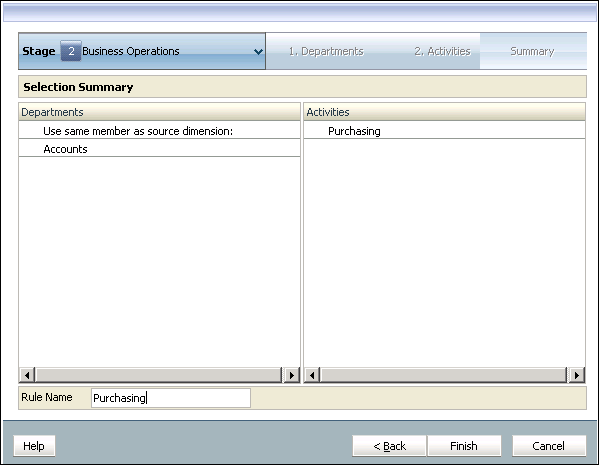소스와 같음 지정 규칙 생성
소스와 같음 지정 규칙을 정의할 때 대상 단계 차원 중 하나, 일부 또는 모두에서 멤버 선택에 대해 와일드카드를 사용할 수 있도록 하는 지정 규칙을 생성합니다. "규칙 선택"을 사용하여 규칙을 선택한 경우에는 소스와 동일함으로 표시된 차원이 대상 및 소스 단계 차원 둘 다에서 동일한 멤버를 사용합니다.
주:
규칙 내에서 소스와 같음 멤버 선택에 사용된 레벨 0 멤버는 소스와 대상 단계 차원 둘 다에서 레벨 0 멤버로 존재해야 합니다.
소스와 같음 설정을 포함하는 규칙은 와일드카드 역할을 하여 규칙을 선택할 때마다 선택한 차원의 개별 멤버를 새 대상으로 끌어옵니다.
계산 스크립트가 생성될 때 이 스크립트는 선택한 소스를 규칙에 삽입하여 적절한 할당을 생성합니다.
예: 소스와 같음 지정 규칙
모델에는 할당에 필요한 다음 두 가지 차원이 있습니다.
-
제품(Cola 및 Lime)
-
지역(US 및 Can)
예를 들어 지정 규칙, '규칙 1'은 모든 지정에 대해 '제품' 차원을 사용하도록 생성됩니다. 다음 절차를 사용하여 소스와 같음 지정 규칙을 생성 및 적용합니다.
-
첫번째 할당을 실행하려면 연계된 멤버인 "Cola"와 대상인 "US", 규칙 1 순으로 선택합니다. 계산 스크립트가 생성되면 선택한 소스인 제품(Cola) X US가 삽입됩니다.
-
두번째 할당을 실행하려면 연계된 소스 멤버인 "Lime"과 대상인 "US", 규칙 1 순으로 선택합니다. 이때 계산 스크립트가 생성되면 선택한 소스인 제품(Lime) X US가 삽입됩니다.
소스와 같음 지정 규칙을 생성하려면 다음을 수행합니다.
![[지정] 화면은 지정의 단계와 소스 교차를 선택하는 데 사용됩니다. [지정] 화면은 지정의 단계와 소스 교차를 선택하는 데 사용됩니다.](img/assignments.gif)
![[지정 규칙 관리] 대화상자는 유사한 여러 지정의 템플리트로 사용할 지정 규칙을 생성하는 데 사용됩니다. [지정 규칙 관리] 대화상자는 유사한 여러 지정의 템플리트로 사용할 지정 규칙을 생성하는 데 사용됩니다.](img/assignment_rules_dialog.gif)
![[소스와 같음]을 선택한 후 소스 차원으로 사용할 멤버를 선택합니다. [소스와 같음]을 선택한 후 소스 차원으로 사용할 멤버를 선택합니다.](img/sas_assignment_add.gif)